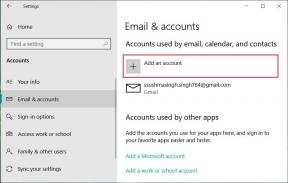Interneti-kiiruse kuvamine Windowsi tegumiribal
Miscellanea / / November 29, 2021
Kõigil ei vea kiire või stabiilse internetiühendusega. Mõned meist peavad ikka veel iga päev läbi elama Interneti-hädasid, kus mõnikord internet lakkab töötamast või kiirus langeb drastiliselt. Huvitav, kas see on rakenduse või võrgu probleem. Õnneks tulevad appi interneti kiirusmõõturi tööriistad.

Need tööriistad näitavad teie võrgu praegust üles- ja allalaadimiskiirust. Tänu neile saate kiiresti teada, millal kiirus langeb. Olen kasutanud Interneti kiirusmõõtur mõnda aega oma Android-telefonis ja nüüd olen sellega nii harjunud, et töötan arvutiga ilma Interneti kiiruse jälgimine tundub veider.
Kuigi Windows 10-ga on kaasas loomulik ribalaiuse jälgimise tööriist, ei paku see tööriista Interneti-kiiruse jälgimiseks. Kui otsite viisi Interneti-kiiruse näitamiseks tegumiribal, olete jõudnud õigesse kohta.
Selles postituses aitame teil jälgida Interneti-kiirust teie Windowsi arvutis. Alustame.
Interneti-kiiruse mõõtja arvutile
To vaadake tegumiribal Interneti-kiirust, peate alla laadima tarkvara, mida tuntakse kui NetSpeedMonitor.

Rakendus töötati peamiselt välja opsüsteemides Windows Vista, XP ja 7. See aga ei tähenda, et see ei tööta Windows 8 ja uuemates versioonides. Selleks peate installija käivitama ühilduvusrežiimis. Ärge muretsege. Oleme üksikasjalikult kirjeldanud samme.
Laadige alla NetSpeedMonitor
Samm 1: Esimene samm hõlmab tööriista allalaadimist. Avage ülaltoodud link ja klõpsake nuppu Laadi kohe alla. Teil on kaks allalaadimisvalikut: x86 ja x64. Esimene on 32-bitiste Windowsi süsteemide jaoks ja teine on 64-bitiste jaoks. Klõpsake soovitud valikul ja salvestage fail oma arvutisse.
Näpunäide: Windowsi süsteemitüübi leidmiseks avage oma Windowsi arvutis kaust „See arvuti” ja paremklõpsake ükskõik kus. Valige Atribuudid ja märkige jaotises Süsteemi tüüp.


2. samm: liikuge kausta, kuhu faili alla laadisite. Kui kasutate Windowsi versiooni, mis on alla Windows 8, peaks installimine algama tavapäraselt. Kõik, mis on sellest eespool, annab veateate, et operatsioonisüsteemi ei toetata. Ärge muretsege. On aeg teatud asju kohandada.

3. samm: Paremklõpsake häälestusfailil ja minge jaotisse Atribuudid.

Samuti teemal Guiding Tech
4. samm: Klõpsake jaotises Atribuudid vahekaarti Ühilduvus. Siin märkige ruut "Käita seda programmi ühilduvusrežiimis:" kõrval. Rippmenüüs peaks kuvama "Windowsi eelmine versioon". Muudatuste salvestamiseks klõpsake nuppu OK.

5. samm: Nüüd topeltklõpsake installifaili installimise alustamiseks ja järgige installiprotsessi ajal ekraanil kuvatavaid juhiseid.
6. samm: Pärast installimist ei näe te Interneti-kiirust otse tegumiribal. Esmalt peate programmi lubama.
Selleks paremklõpsake tegumiribal suvalises kohas ja klõpsake suvandit Tööriistaribad. Siin valige NetSpeedMonitor.

Niipea, kui olete selle lubanud, näete tegumiribal üles- ja allalaadimiskiirust.

NetSpeedMonitor ei tööta
Kui arvesti on nullis kinni, paremklõpsake arvestit ja valige Configuration.

Muutke avanevas NetSpeedMonitori aknas võrguliides teiseks ja klõpsake nuppu OK. Loodetavasti peaks arvesti nüüd töötama. Kui see ikka ei tööta, korrake protsessi teiste liidestega, et leida see, mis töötab.

NetSpeedMonitori näpunäited ja nipid
Tööriista parimaks kasutamiseks kasutage järgmisi näpunäiteid.
Muuda kiirusühikut
Vaikimisi näitab tööriist kiirust kilobittides sekundis (Kbit/s), mis võib tavakasutuse puhul tunduda pisut veider. Selle loetavaks muutmiseks muutke see väärtuseks kilobaitid/sekundis (KB/s) või megabitid/sekundis (Mbit/s) või teile meelepärane mõõdik.
Kiirusmõõdiku muutmiseks paremklõpsake tegumiribal NetSpeedMonitoril ja valige Configuration. Valige kiirusühik suvandi Bitrate kõrval olevast rippmenüüst.


Vaadake andmekasutust
NetSpeedMonitori tööriist mitte ainult ei näita praegust Interneti-kiirust, vaid saate seda ka kasutada jälgida oma andmekasutust. Selleks paremklõpsake tegumiribal NetSpeedMonitori mõõdikut ja klõpsake nuppu Data Traffic.

Samuti teemal Guiding Tech
Muutke topeltklõpsu toimingut
Vaikimisi kasutatakse jälgimise lubamiseks ja keelamiseks tegumiribal NetSpeedMonitori tööriista topeltklõpsamist. Siiski saate seda kohandada ja kasutada seda oma valitud toimingu jaoks. Olen seadnud selle avama andmeliikluse akna.
Selle muutmiseks minge jaotisse Konfiguratsioon ja valige topeltklõpsu jaoks sobiv valik.

Kohandage tööriista fonti
Kui sulle meeldib fontide kallal nokitsemine, võimaldab vana hea rakendus kohandada fondi stiili ja suurust. Selleks minge jaotisse Konfiguratsioon > Paigutus. Siin muuda fonti.

Lisaks saate paigutuses kohandada ka üles- ja allalaadimiskiiruse initsiaale.

Ekspordi andmebaas
Kuna tööriist salvestab igapäevase andmekasutuse, saate ka selle andmebaasi eksportida. Selleks avage Konfiguratsioon > Andmebaas > Ekspordiviisard.

Samuti teemal Guiding Tech
Kiiruse vajadus
Selle tarkvara abil saame silma peal hoida võrgu kiirusel ja isegi kasutatava andmemahul. Kuigi mõnele teist ei meeldi mõte, et tegumiribal on püsikiiruse mõõtja, on paljud inimesed, kes hindavad seda.
Siin on meie sama lahenduse videoõpetus Guiding Tech (inglise) YouTube'i kanal:
Soovin, et Microsoft tutvustaks natiivset tööriista Interneti-kiiruse vaatamiseks nii, nagu see mõnel Android-telefonil tänapäeval on.
Järgmisena: Kas soovite teada, mis on see Focus Assisti valik teie Windowsi arvuti tegevuskeskuses? Lisateavet selle kohta leiate siit.